腾讯文档保护整个工作表的方法
时间:2023-09-27 17:40:46作者:极光下载站人气:263
很多小伙伴之所以喜欢使用腾讯文档来创建或是编辑在线文档,就是因为腾讯文档中有各种实用功能,能够满足我们对于在线文档的各种编辑需求。有的小伙伴在使用腾讯文档编辑在线表格文档时,想要开启文档保护,但又不知道该怎么进行设置。其实很简单,我们只需要打开编辑功能图标,然后在下拉列表中就能看到保护本工作表选项,点击该选项,然后在弹框中设置好权限并点击确定选项即可。有的小伙伴可能不清楚具体的操作方法,接下来小编就来和大家分享一下腾讯文档保护整个工作表的方法。
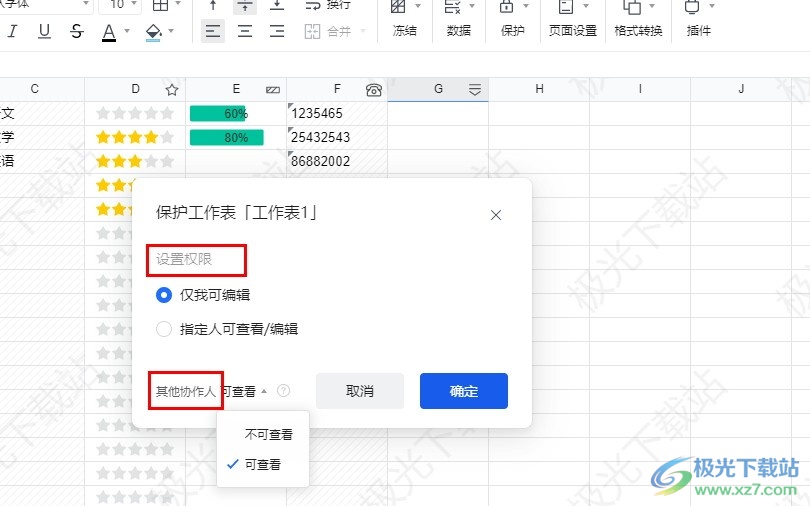
方法步骤
1、第一步,我们先打开腾讯文档,然后在该软件页面中打开一个在线表格
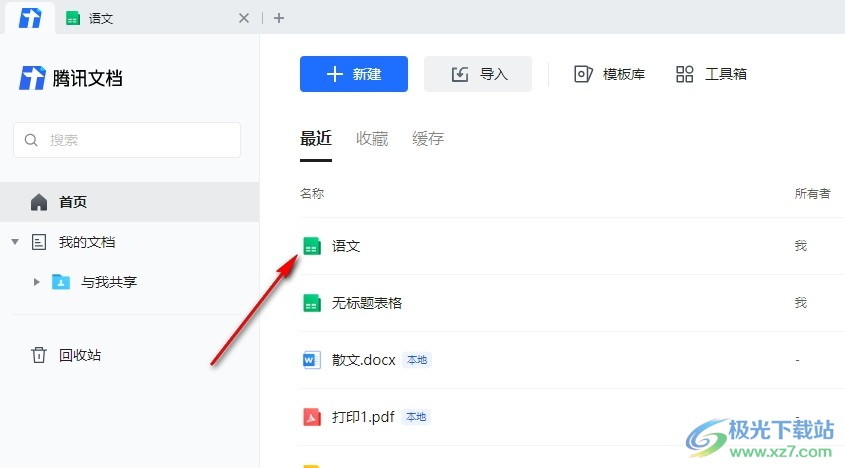
2、第二步,进入表格编辑页面之后,我们在页面右上角点击打开“编辑功能”图标
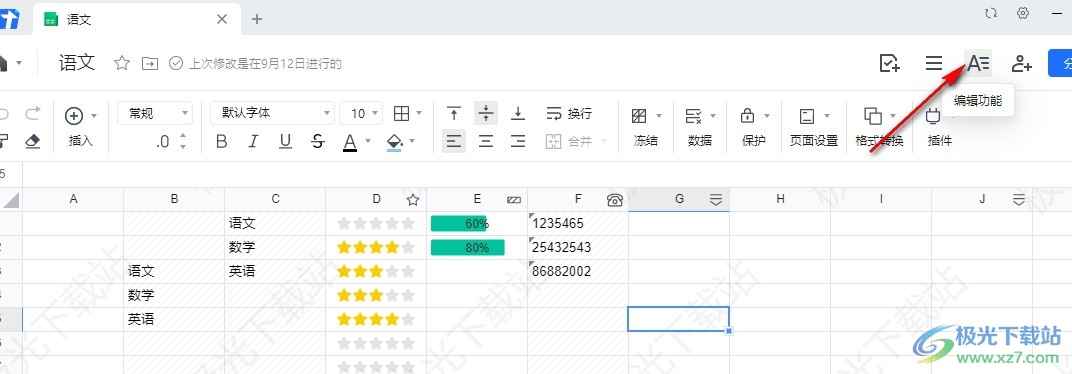
3、第三步,在编辑功能的下拉列表中我们点击选择“保护本工作表”选项
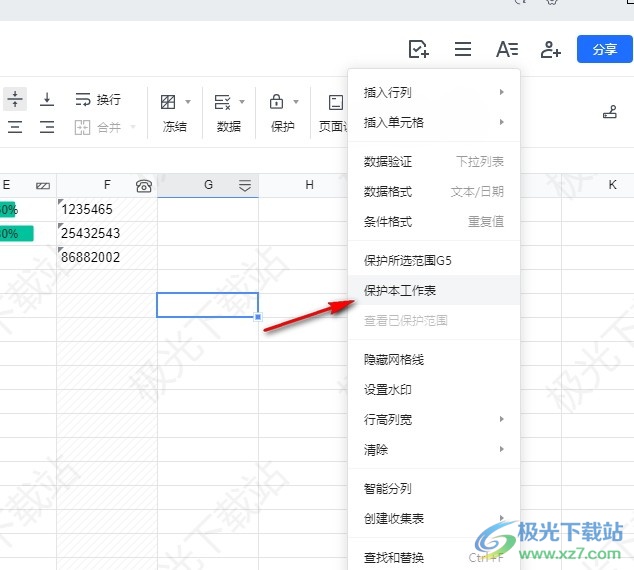
4、第四步,进入保护本工作表的设置页面之后,我们可以选择仅自己可以编辑,也可以选择指定人可编辑
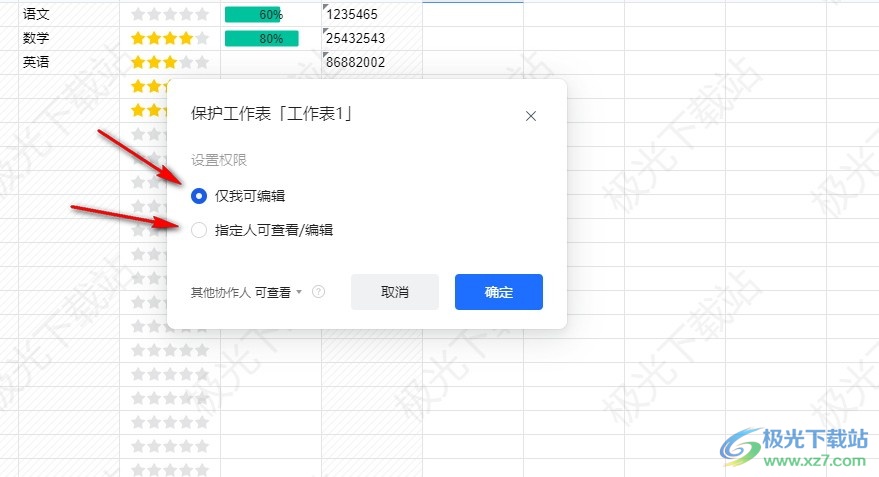
5、第五步,最后我们设置好其它协作人的权限,然后点击“确定”选项即可
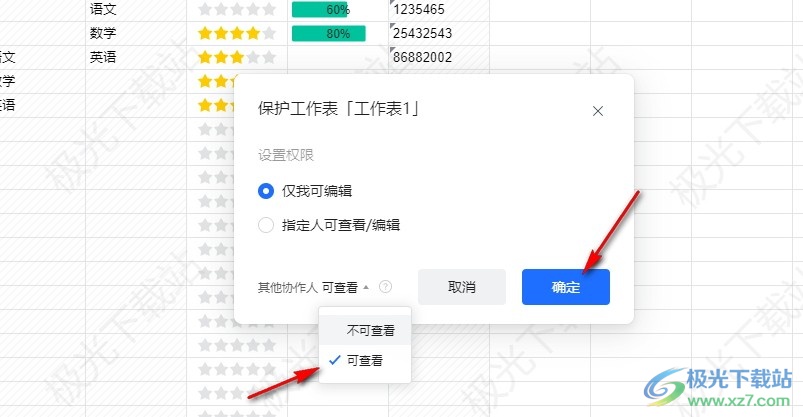
以上就是小编整理总结出的关于腾讯文档保护整个工作表的方法,我们在腾讯文档的在线表格编辑页面中打开编辑功能图标,然后在下拉列表中选择保护本工作表选项,接着在弹框中设置好编辑权限,以及其他协作人的权限,最后点击确定选项即可,感兴趣的小伙伴快去试试吧。
标签腾讯文档保护整个工作表,腾讯文档
相关推荐
相关下载
热门阅览
- 1百度网盘分享密码暴力破解方法,怎么破解百度网盘加密链接
- 2keyshot6破解安装步骤-keyshot6破解安装教程
- 3apktool手机版使用教程-apktool使用方法
- 4mac版steam怎么设置中文 steam mac版设置中文教程
- 5抖音推荐怎么设置页面?抖音推荐界面重新设置教程
- 6电脑怎么开启VT 如何开启VT的详细教程!
- 7掌上英雄联盟怎么注销账号?掌上英雄联盟怎么退出登录
- 8rar文件怎么打开?如何打开rar格式文件
- 9掌上wegame怎么查别人战绩?掌上wegame怎么看别人英雄联盟战绩
- 10qq邮箱格式怎么写?qq邮箱格式是什么样的以及注册英文邮箱的方法
- 11怎么安装会声会影x7?会声会影x7安装教程
- 12Word文档中轻松实现两行对齐?word文档两行文字怎么对齐?

网友评论